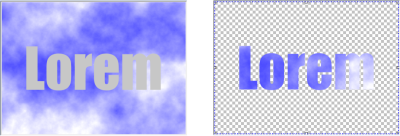
| • | 建立剪輯群組 |
| • | 建立包含背景影像的剪輯群組 |
| • | 復原剪輯群組 |
剪輯群組也可讓您借用物件的特性並套用到其他物件。在此範例中,文字 (母物件) 具有天空色彩和質地 (子物件)。
您也可以將背景影像轉換成物件,建立包含背景的剪輯群組。您可以隨時復原剪輯群組。
| 建立剪輯群組 |
|
| 1 . | 在「物件管理員」泊塢視窗中,將子物件拖曳到清單中的母物件上方。 |
| 2 . | 在影像視窗中,選取子物件並將其拖曳到母物件之上。 |
| 3 . | 在清單中按一下子物件。 |
| 4 . | 按一下「建立剪輯群組」按鈕 |
僅顯示在母物件界限內的子物件區域。在母物件界限外的區域只顯示子物件的物件圈選框。
| 建立包含背景影像的剪輯群組 |
|
| 1 . | 在「物件管理員」泊塢視窗中按一下背景。 |
| 2 . | 按一下「物件」 |
| 背景會顯示為「物件管理員」泊塢視窗的物件。 |
| 3 . | 在「物件管理員」泊塢視窗中,將變成子物件的背景物件拖曳到清單中的母物件上方。 |
| 4 . | 在「物件管理員」泊塢視窗清單中按一下背景物件。 |
| 5 . | 按一下「建立剪輯群組」按鈕 |
| 復原剪輯群組 |
|
| 1 . | 在「物件管理員」泊塢視窗中,按一下包含在剪輯群組中的子物件。 |
| 如果物件屬於剪輯群組,則剪輯群組符號會顯示在物件名稱左側。 |
| 2 . | 按一下「建立剪輯群組」按鈕 |
![]()
試用版、校園版和 OEM 版中並未提供全部組件。 未提供的組件可能包括 Corel 應用程式、功能、第三方公用程式和其他內容檔案。
Copyright 2017 Corel Corporation. 保留所有權.